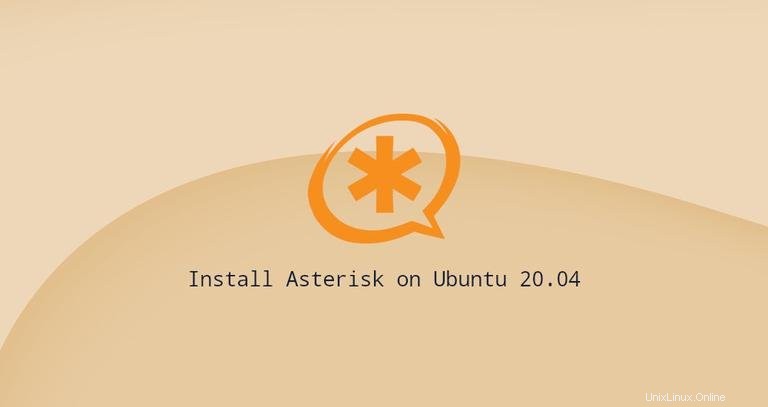
Asterisk adalah platform PBX open-source yang populer untuk mengembangkan aplikasi komunikasi seperti server konferensi dan gateway VoIP. Ini digunakan oleh individu, bisnis kecil, perusahaan besar, dan pemerintah di seluruh dunia.
Fitur Asterisk mencakup pesan suara, musik yang ditahan, panggilan konferensi, antrian panggilan, perekaman panggilan, respons suara interaktif, pesan SMS, dan banyak lagi.
Tutorial ini menjelaskan cara menginstal Asterisk di Ubuntu 20.04.
Repositori Ubuntu menyertakan versi Asterisk yang lebih lama. Kami akan menginstal Asterisk terbaru dari kode sumber.
Prasyarat #
Instal paket berikut yang diperlukan untuk mengunduh dan membangun Asterisk:
sudo apt updatesudo apt install wget build-essential git autoconf subversion pkg-config libtool
Instalasi DAHDI dan LibPRI #
DAHDI adalah seperangkat driver dan utilitas yang memungkinkan Asterisk untuk berkomunikasi dengan telepon analog dan digital. Pustaka LibPRI memungkinkan Asterisk untuk berkomunikasi dengan koneksi ISDN. Jika Anda tidak membutuhkan perpustakaan ini, Anda dapat melewati bagian ini.
Beralih ke /usr/src direktori dan unduh dan instal DAHDI:
cd /usr/src/sudo git clone -b next git://git.asterisk.org/dahdi/linux dahdi-linuxcd dahdi-linuxsudo makesudo make install
cd /usr/src/sudo git clone -b next git://git.asterisk.org/dahdi/tools dahdi-toolscd dahdi-toolssudo autoreconf -isudo ./configuresudo make installsudo make install-configsudo dahdi_genconf modules
Jalankan perintah berikut untuk membangun LibPRI:
cd /usr/src/sudo git clone https://gerrit.asterisk.org/libpri libpricd libprisudo makesudo make install
Memasang Asterisk #
Kloning sumber Asterisk di /usr/src direktori:
cd /usr/src/sudo git clone -b 18 https://gerrit.asterisk.org/asterisk asterisk-18
Pada saat penulisan, versi terbaru dari Asterisk adalah 18.x. Jika ada versi baru yang tersedia, ubah nomor cabang pada perintah di atas.
Sebelum melanjutkan ke langkah selanjutnya, ubah ke direktori sumber Asterisk:
cd asterisk-18/Unduh sumber MP3 yang diperlukan untuk membuat modul MP3 dan menggunakan file MP3 di Asterisk:
sudo contrib/scripts/get_mp3_source.sh
Jalankan install_prereq skrip untuk menginstal dependensi yang diperlukan:
sudo contrib/scripts/install_prereq install
configure script melakukan beberapa pemeriksaan untuk memastikan semua dependensi pada sistem Anda ada. Jalankan skrip dengan mengetik:
sudo ./configureLangkah selanjutnya adalah memilih modul yang ingin Anda kompilasi dan instal. Akses pilih menu, dengan mengetik:
sudo make menuselectPilih opsi “format_mp3” untuk memberi tahu Asterisk untuk membuat modul MP3:
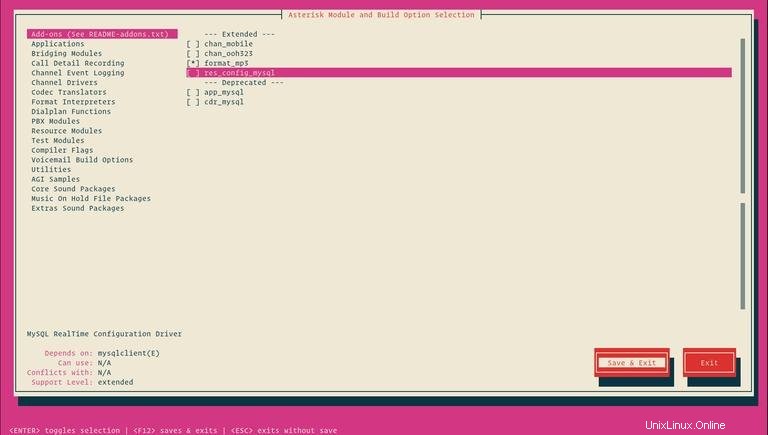
Setelah Anda selesai, alihkan ke tombol “Simpan dan Keluar” dan tekan “Enter”.
Mulai proses kompilasi:
sudo make -j2
Kompilasi mungkin memakan waktu, tergantung pada sistem Anda. Anda dapat mengubah -j tandai sesuai dengan jumlah inti di prosesor Anda.
Setelah selesai, instal Asterisk dan modulnya dengan mengetik:
sudo make installAnda dapat menginstal file konfigurasi generik dengan dokumentasi referensi dengan mengetik:
sudo make samplesAtau instal file konfigurasi PBX dasar:
sudo make basic-pbxLangkah terakhir install script init Asterisk dengan mengetikkan:
sudo make config
Sebaiknya jalankan ldconfig untuk memperbarui cache perpustakaan bersama:
sudo ldconfigMembuat Pengguna Asterisk #
Secara default, Asterisk berjalan sebagai pengguna root. Kami akan membuat pengguna sistem baru dan mengonfigurasi Asterisk untuk dijalankan sebagai pengguna yang baru dibuat untuk alasan keamanan.
Jalankan perintah berikut untuk membuat pengguna sistem baru bernama asterisk :
sudo adduser --system --group --home /var/lib/asterisk --no-create-home --gecos "Asterisk PBX" asterisk
Untuk mengonfigurasi Asterisk agar berjalan sebagai asterisk pengguna, buka /etc/default/asterisk file dan batalkan komentar pada dua baris berikut:
sudo nano /etc/default/asteriskAST_USER="asterisk"
AST_GROUP="asterisk"
Tambahkan asterisk pengguna ke dialout dan audio grup:
sudo usermod -a -G dialout,audio asteriskKami juga perlu mengubah kepemilikan dan izin semua file dan direktori asterisk sehingga pengguna asterisk dapat mengakses file-file tersebut:
sudo chown -R asterisk: /var/{lib,log,run,spool}/asterisk /usr/lib/asterisk /etc/asterisksudo chmod -R 750 /var/{lib,log,run,spool}/asterisk /usr/lib/asterisk /etc/asterisk
Memulai Asterisk #
Sekarang setelah Anda siap, mulai layanan Asterisk dengan perintah berikut:
sudo systemctl start asteriskUntuk memverifikasi bahwa Asterisk sedang berjalan, sambungkan ke antarmuka baris perintah (CLI) Asterisk dengan mengetik:
sudo asterisk -vvvrAnda akan melihat permintaan CLI Asterisk default:
Connected to Asterisk GIT-18-263f906af4 currently running on ubuntu2004 (pid = 91303)
ubuntu2004*CLI>
Langkah terakhir adalah mengaktifkan layanan Asterisk untuk memulai saat boot dengan:
sudo systemctl enable asteriskMengonfigurasi Firewall #
Firewall akan mengamankan server Anda dari lalu lintas yang tidak diinginkan.
Jika Anda tidak memiliki firewall yang dikonfigurasi di server Anda, Anda dapat memeriksa panduan kami tentang cara mengatur firewall dengan ufw di ubuntu
Secara default, SIP menggunakan port UDP 5060, untuk membuka port run:
sudo ufw allow 5060/udpJika Anda mengaktifkan Real Time Protocol (RTP) maka Anda juga perlu membuka rentang port berikut:
sudo ufw allow 10000:20000/udpJangan ragu untuk menyesuaikan firewall sesuai kebutuhan Anda.